Snel tekst selecteren op een iPad met dit trucje
Apple doet er alles aan om de iPad te verbeteren en de laptop te laten vervangen, of hun dat ooit gaat lukken is de vraag. Voorlopig is een iPad geen computer, ook niet als deze voorzien wordt van een toetsenbord. Met name het snel schakelen tussen apps en opties is op een iPad niet aan de orde.
Een mooi voorbeeld is tekst selecteren, dit is een tijdrovende klus. Toch kun je met behulp van een trucje eenvoudig tekst selecteren zonder eindeloos te vegen op het scherm. Het trucje werkt al sinds iOS 9 in allerlei tekstverwerkers en tekstvelden.
Tekst selecteren op een iPad
• Open een tekst in een tekstverwerker of notities
• Activeer het toetsenbord door op de tekst te tikken
• Dubbeltik op het eerste woord van het gedeelte dat je wil selecteren
• Veeg nu met twee vingers over het scherm
Je zal merken dat je de muisaanwijzer inclusief de selectie kunt verplaatsen. Blijf vegen tot je het laatste woord van je selectie hebt bereikt. Uiteraard kun je ook omlaag of omhoog vegen tijdens het selecteren om gehele alinea's te selecteren. Het is niet nodig dat je deze veegbeweging uitvoert over het toetsenbord, het gehele scherm kun je hiervoor gebruiken.
Niet bij iedere tekst of app
Helaas moeten apps wel deze mogelijkheid ondersteunen, wanneer dit niet het geval is kun je de tekstselectie niet op deze manier uitvoeren. Ook werkt het alleen maar in tekst die je bewerkt. Op deze manier een tekst selecteren op een website is helaas niet mogelijk. Dan moet je nog steeds het traditioneel kopiëren en plakken toepassen: Leg je vinger op een woord tot deze gemarkeerd wordt en verplaats de bolletjes.
| Auteur | Wesley Fabry | |
| Datum | 23/11/2018 15:37 | |
| Bron | @stroughtonsmith | |
| Categorie | iOS, iPad | |

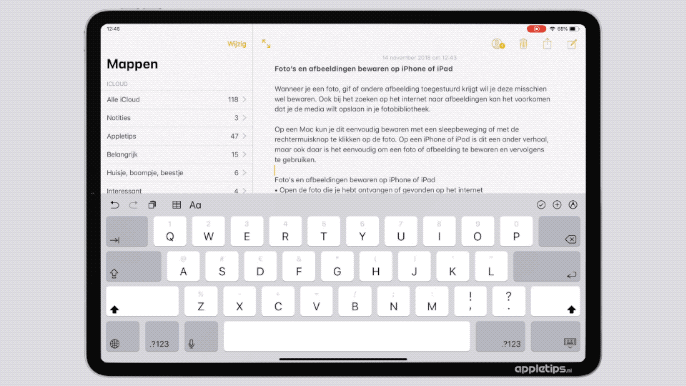

![afb: Ajax Systems alarmsysteem [Review]](https://i3.wp.com/www.appletips.nl/wp-content/uploads/2020/01/ajax-alarm-ipad-banner.jpg?ssl=1&h118&w=300&zoom=2)




Reacties
Top. Deze kende ik nog niet
?
Nuttige tip! Thx.